参考文章:
手机平放,x轴为右手边,y轴为正前方,z轴为正上方。陀螺仪的各个轴参数表示围绕这三个轴旋转的数值。
本次测试为小米3,规定初始方向为平放,手机头向前方,即远离身体。
Input.gyro.attitude
x:平放为0,手机按键倾斜旋转180度数值变化为-0->-1,继续旋转180度为1->0
y:平放为0,手机右侧倾斜旋转180度数值变化为-0->-1,继续旋转180度为1->0
z:头对正西方向为0,顺时针旋转180度数值变化为-0->-0.7->0.7->1,为什么会瞬间跳跃?继续旋转180度为1->0
Input.gyro.attitude.eulerAngles
x:竖起手机屏幕靠近身体为0,手机右侧倾斜选90度角度变化为0->90,继续旋转90度为90->0,继续旋转90度为360->270,继续旋转90度为270->360
y:平放为0,手机右侧倾斜旋转旋转角度增加,范围0-360度
z:头对正西方向为0度,顺时针旋转角度增加,范围0-360度








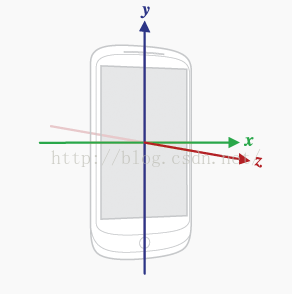














 1232
1232











 被折叠的 条评论
为什么被折叠?
被折叠的 条评论
为什么被折叠?










